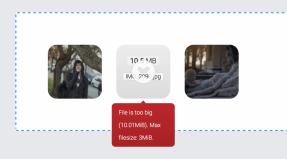Ką daryti, jei „Windows XP“ neįdiegta? Šiame diske negalima įdiegti „Windows“. Pasirinktame diske yra GPT skaidinio stilius, kurio negalima įdiegti iš disko.
Arba jis pradeda veikti netinkamai ir tampa būtina įdiegti naują. Tačiau tai gali sukelti tam tikrų sunkumų. Dėl neteisingų parametrų, kurie gali būti nustatyti ne dėl vartotojo kaltės, atsiranda klaidų, kurios trukdo normaliai diegti Microsoft Windows operacinę sistemą. Deja, tokių bėdų iškyla gana dažnai. Ką daryti tokioje situacijoje? Šiame straipsnyje mes išsamiai apžvelgsime, kaip išspręsti klaidą „Windows negali būti įdiegta šiame diske...“, taip pat kodėl atsiranda toks gedimas ir ką su juo daryti. Išsiaiškinkime. Pirmyn!
Jei gaunate klaidą „Pasirinktas diskas turi GPT skaidinio stilių“, turėtumėte atkreipti dėmesį į kai kuriuos parametrus. Naujiems kompiuteriams su UEFI, palaikančiais 64 bitų operacines sistemas, geriau įdiegti į GPT diską (net jei įprasta BIOS vietoj UEFI nėra baisu, svarbu, kad būtų palaikomos 64 bitų sistemos). Senesniems kompiuteriams su įprasta BIOS, kurie palaiko tik 23 bitų OS, geriau jį įdiegti į MBR diską (tai atliekama konvertuojant).
„Windows“ diegimas GPT
Dažniausiai su šia problema susiduria Windows 7 vartotojai, tačiau tai neatmeta galimybės, kad ši problema gali atsirasti naujesnėse sistemos versijose. Norėdami įdiegti GPT diske, būtinai pasirinkite 64 bitų OS versiją. Jis turėtų būti įkeltas EFI režimu. Labiausiai tikėtina, kad klaida atsiranda būtent todėl, kad paskutinė sąlyga neįvykdyta.
Pirmiausia atidarykite BIOS. Tai atliekama paleidžiant kompiuterį paspaudus tam tikrą klaviatūros klavišą, priklausomai nuo kompiuterio modelio. Paprastai tai yra Del arba F2 klavišai. Kai būsite BIOS, pakeiskite CSM į UEFI įkrovą. Šį elementą rasite skiltyje „BIOS funkcijos“ arba „BIOS sąranka“. Kitas žingsnis yra pasirinkti „AHCI“ elemente „Select SATA operation mode“. Įprastoje BIOS eikite į skirtuką „Išplėstinė“, skiltyje „AHCI režimo valdymas“ nustatykite „Rankinis“, o žemiau esančiame elemente „Native AHCI Mode“ nustatykite „Išjungta“. Tie, kurie turi „Windows 7“ ir senesnę versiją, turi išjungti saugaus įkrovos režimą.

Yra skirtingų sąsajos parinkčių, todėl kai kurių elementų pavadinimai gali šiek tiek skirtis, todėl neišsigąskite, jei jūsų pavadinimai sutampa su nurodytais straipsnyje. Prieš išeidami nepamirškite išsaugoti pakeitimų. Po to, jei įdiegėte OS iš disko, klaida neturėtų būti rodoma.
Tie vartotojai, kurie įdiegia Windows iš USB atmintinės, greičiausiai turės vėl sukurti įkrovos USB atmintinę, tik dabar su UEFI palaikymu, kad klaida išnyktų. Norėdami palaikyti UEFI, sukūrę įkrovos USB atmintinę, turite į ją perkelti ISO atvaizdą su sistema. Jums reikia tai padaryti taip:
- Sumontuokite vaizdą;
- Pasirinkite visus vaizdo failus ir aplankus;
- Dešiniuoju pelės mygtuku spustelėkite ir pasirodžiusiame sąraše pasirinkite „Siųsti“, tada „Išimamasis diskas“.
Po to diegimo problemos turėtų išnykti.
Konvertuoti GPT į MBR
Prieš pradėdami analizuoti šį procesą, norėčiau atkreipti jūsų dėmesį į tai, kad geriau perkelti visus duomenis iš HDD, nes jie gali būti prarasti. Jei nesijaudinate dėl prarastų failų, nedvejodami atlikite toliau nurodytus veiksmus.

Norėdami konvertuoti GPT skaidinių lentelę į MBR skaidinių lentelę, naudokite klavišų kombinaciją Shift + F10, kai esate Windows sąrankos vedlyje, kad paleistumėte komandų eilutę. Tada turite tiksliai pakartoti šiuos veiksmus. Parodykite visų savo kompiuteryje esančių diskų sąrašą, įveskite „diskpart“, tada „listdisk“. Norėdami pasirinkti diską, su kuriuo ketinate dirbti toliau, parašykite „select disk M“. Vietoj „M“ nurodykite norimo disko numerį. Ankstesnė komanda „sąrašo diskas“ tik rodė skaičius ekrane.
Tada išvalykite diską įvesdami „clean“. Kai išvalymas bus baigtas, įveskite "convert mbr", kad konvertuotumėte GPT į MBR. Atminkite, kad naudojant šį metodą visi duomenys bus prarasti. Pabaigoje parašykite komandą "išeiti". Dabar galite uždaryti komandų eilutę arba toliau dirbti su ja kurdami skaidinius.

Yra alternatyvi parinktis, kuri išsaugos visus duomenis. Šis metodas apima specialių paslaugų naudojimą. Vienas iš jų yra „MiniTool Partition Wizard Bootable“. „Įkraunama“ reiškia, kad šią versiją galima įrašyti į USB atmintinę (flash drive turi būti paleidžiama) ir paleisti, net jei „Windows“ neveikia. Atsisiuntę pamatysite meniu, kuriame turėsite pasirinkti elementą, atitinkantį programos pavadinimą. Atsidūrę „MiniTool Partition Wizard“ įkrovos lange, pasirinkite norimą diską ir spustelėkite kairėje esantį elementą „Konvertuoti GPT diską į MBR diską“. Tada spustelėkite mygtuką Taikyti.
Jei jūsų kompiuteryje įdiegta sistema veikia tinkamai, galite atsisiųsti kitas panašias funkcijas turinčias programas, pavyzdžiui, „Acronis Disk Director“ arba „Aomei Partition Assistant“. Taip pat galite naudoti integruotus „Windows“ įrankius. Norėdami iš karto pereiti prie norimo paslaugų, naudokite Win + R „diskmgmt.msc“ kombinaciją. Eidami į disko valdymo langą pasirinkite diską, kurį norite konvertuoti, ir spustelėkite Ištrinti garsumą. Po to dar kartą spustelėkite jį ir spustelėkite elementą „Konvertuoti į MBR diską“. Paruošta.

Perskaitę pateiktą medžiagą žinosite, ką daryti, jei diegiant Windows OS pasirodo klaidos įspėjimas, kad šiame diske neįmanoma įdiegti Windows. Visi aukščiau aptarti metodai padės išspręsti problemą. Komentaruose parašykite, ar straipsnis jums buvo naudingas ir paklauskite, jei kas neaišku.
Kompiuterinių technologijų plėtra ne tik reiškia, kad didėja skaičiavimo galia, didėja produktyvumas, gerėja šiuolaikinių kompiuterių stabilumas, saugumas ir patogumas. Vienas reikšmingiausių pastaraisiais metais įvykusių pokyčių buvo senosios BIOS pakeitimas pažangesniu UEFI, taip pat perėjimas nuo MBR prie GPT disko skaidymo stiliaus.
Pastarojo stiliaus privalumai akivaizdūs. Skirtingai nuo MBR, GPT skaidymas leidžia sukurti beveik neribotą skaičių skaidinių ir priskirti jiems unikalius identifikatorius, pavadinimus ir atributus. GPT taip pat palaiko įkrovos kodo ir skaidinių lentelės dubliavimą ir veikia be jokių apribojimų su didesne nei 2,2 TB laikmena. Tačiau GPT skaidinio stilius turi ir trūkumų, iš kurių reikšmingiausias yra šios technologijos nepalaikymas kompiuteriuose su sena BIOS.
Be to, pradedantiesiems vartotojams gali kilti sunkumų diegiant Windows GPT diske. Taigi, dėl BIOS programinės įrangos ar kai kurių jos nustatymų nesuderinamumo su šiuolaikiniais diskais, kai bandote įdiegti sistemą į diską su nauju skaidinio stiliumi, pradžioje galima klaida „Windows negali būti įdiegta šiame diske. etapas“. Pasirinktas diskas yra GPT stiliaus.
Nepatyrusiems kompiuterio subtilybių, klaida iš tikrųjų gali pasirodyti rimta, čia nėra nieko, kas galėtų sutrukdyti įdiegti sistemą.
Pranešimas „Windows negali būti įdiegtas, pasirinktas diskas turi GPT skaidinio stilių“ dažniausiai atsiranda naujuose kompiuterių modeliuose su dideliais diskais arba, atvirkščiai, senesniuose kompiuteriuose, pakeitus diskus naujesniais diskų modeliais. Šiuo atveju operacinės sistemos versija nevaidina ypatingo vaidmens, kai diegiant „Windows 7“ ir „Windows 10“ gali įvykti klaida, nors, remiantis daugybe įrodymų, klaida dažniau pasitaiko diegiant „Windows 7“. Šiuo metu yra du pagrindiniai šios problemos sprendimai – atitinkamų nustatymų keitimas UEFI BIOS ir GPT stiliaus konvertavimas į MBR.
UEFI nustatymas ir Windows diegimas GPT diske
Šis metodas taikomas tik kompiuteriams su UEFI programine įranga, todėl pirmiausia turite įsitikinti, kad ji tikrai yra. Jei įeidami į BIOS matote grafinę sąsają su pelės palaikymu, labiau tikėtina, kad jūsų kompiuteryje veikia UEFI programinė įranga, todėl galite įdiegti sistemą GPT diske. Į naują BIOS galite patekti taip pat, kaip ir į senąją – įkrovos metu tiesiog laikykite nuspaudę F2 arba Del mygtuką.

Toliau skiltyje BIOS Features arba BIOS Setup reikia rasti ir įjungti UEFI įkrovimą, o ne CSM, o skiltyje Peripherals vietoj IDE SATA darbo režimui pasirinkti AHCI. Jei diegiate Windows 7 arba senesnę sistemos versiją, taip pat turite išjungti saugaus įkrovimo funkciją (paprastai esančią skiltyje Įkrovimas).

Po šių manipuliacijų pasirodo pranešimas „Windows negali būti įdiegtas. GPT skaidinio stilius“ nebeturi būti rodomas.
Svarbu: GPT diske įdiegta sistema turi būti 64 bitų, tai yra Microsoft politikos sąlygos. Jei norite įdiegti 32 bitų Windows versiją, skaidinys turės būti konvertuotas į MBR. Jei sistema įdiegta iš „flash drive“, rekomenduojama ją sukurti iš naujo, kad ji palaikytų UEFI. Norėdami tai padaryti, galite naudoti komandinę eilutę arba, dar geriau, specialią „Rufus“ programą.
GPT žymėjimas konvertuojamas į MBR
Jei jūsų kompiuteryje naudojama įprasta BIOS, Windows įdiegti GPT diske nebus įmanoma. Šiuo atveju teisingiausias sprendimas būtų konvertuoti GPT stilių į MBR prieš pat diegiant sistemą. Jei gaunate pranešimą, kad Windows negalima įdiegti, uždarykite vedlio langą ir spustelėkite Shift + F10. Atsidariusioje komandų eilutėje paeiliui paleiskite šias komandas:
disko dalis
sąrašo diskas
pasirinkite diską 0
švarus
konvertuoti mbr
Pirmoji komanda paleidžia programą Diskpart, antroji rodo visų prie kompiuterio prijungtų fizinių diskų sąrašą, trečia komanda pasirenka norimą diską (šiame pavyzdyje tai yra 0 diskas), ketvirta jį visiškai išvalo (ištrinami visi sukurti skaidiniai), penktoji komanda konvertuoja GPT skaidinio stilius į MBR. Vykdydami sąrašo disko komandą, atkreipkite dėmesį į žvaigždutę GPT stulpelyje, ji tik rodo, kad diskas turi GPT stilių.

Norėdami įsitikinti, kad konvertavimas buvo sėkmingas, galite dar kartą parodyti sąrašo diską – GPT stulpelyje turėtų išnykti žvaigždutė. Tai viskas, naudokite komandą exit, kad išeitumėte iš „Diskpart“ programos, uždarykite komandų eilutę ir iš naujo paleisdami kompiuterį tęskite „Windows“ diegimą. Išvalius skaidinius reikės sukurti dar kartą, tačiau šį kartą pranešimų apie negalėjimą įdiegti pasirinktame skaidinyje neturėtų pasirodyti, nes diskas jau turės MBR skaidinį.
Trečiųjų šalių programų naudojimas
Tai mažai tikėtina, bet gali atsitikti taip, kad jums reikės konvertuoti GPT skaidymo stilių į MBR diske su jau esančiais duomenimis. Aukščiau aprašytas metodas naudojant „Diskpart“ šiuo atveju netinka, nes „clean“ komanda pašalina visus skaidinius iš disko ir kartu su jais esančius duomenis. Esant tokiai situacijai, galite naudoti trečiųjų šalių programas, pavyzdžiui, „Minitool Partition Wizard Bootable“, „Paragon Hard Disk Manager“ arba „AOMEI PE Builder“.

Visos šios programos leidžia konvertuoti pagrindinį GPT diską į MBR ir atvirkščiai, o konvertavimo procedūra yra paprasta ir prieinama bet kokio lygio naudotojams.
Sistemos diegimas nepaskirstytoje erdvėje
Kai kuriais atvejais galite nenaudoti komandinės eilutės ar papildomų programų. Jei diegiant „Windows 7/10“ vedlys rašo „įdiegti šiame diske negalima“, o disko dydis neviršija 2,2 GB, verta išbandyti šį metodą. Naudodami diegimo vedlį ištrinkite visus sukurtus skaidinius ir pabandykite įdiegti „Windows“ vienoje nepaskirstytoje erdvėje.

Jei klaida neįvyksta, pati sistema pasirinko MBR stilių ir konvertavo diską į jį. Tačiau šiuo atveju po įdiegimo turėsite sukurti vartotojo skaidinį D atskirai. Be to, diske neturėsite paslėpto „System Reserved“ skaidinio, o tai šiek tiek sumažins „Windows“ gedimų toleranciją.
Yra daug priežasčių, kodėl įdiegus operacinę sistemą gali atsirasti klaida. Bet iš esmės jie visi susiję su neteisingais vartotojo veiksmais arba kompiuterio gedimais, kuriuos gali sudaryti daugybė dalykų, nuo paprasčiausio dalyko - standžiojo disko iki sistemos bloko komponentų, kurių gedimas yra labai sunkus. nustatyti patys. Vartotojui tai gali pasirodyti kaip paprasta klaida ir „Windows“ nustos diegti.
Bet kaip suprasti, kodėl sistema nenori diegti, kai yra tiek daug priežasčių? Kaip rasti problemą ir ją išspręsti? Pirmiausia turite patikrinti dažniausiai pasitaikančias problemas ir išanalizuoti kompiuterio ar nešiojamojo kompiuterio elgesį. Daugeliu atvejų problema išspręsta labai paprastai, nes dažniausiai tai yra „išgalvotas“ vartotojas, kuris padarė klaidą tam tikru diegimo ciklo momentu. Pažvelkime į galimus gedimus ir klaidas.
Suderinamumo problema
Kaip ir bet kuri programinė įranga, „Windows 7“ taip pat turi savo minimalius sistemos reikalavimus, kuriais remiantis reikia padaryti išvadą: ar OS gali veikti jūsų kompiuteryje, ar ne. Verta susipažinti su jais ir nebandyti įdiegti sistemos kompiuteriuose, kurių charakteristikos yra prastesnės:
- RAM turi būti bent vienas gigabaitas 32 bitų sistemoms ir bent du 64 bitų sistemose.
- Tiks bet kuri vaizdo plokštė, jei ji palaiko „DirectX 9“.
- Kompiuterio procesoriaus dažnis yra bent vienas GHz, vieno branduolio procesoriams. Kuo didesnis branduolių dažnis ir skaičius, tuo geriau.
- Kietajame diske rekomenduojama turėti bent 20 - 25 gigabaitus laisvos vietos (pagal reikalavimus - 16 ir 20, atitinkamai 32 ir 64 bitams, bet reikės ir tvarkyklių bei kitos programinės įrangos įdiegimui) .
Jei sistema tiesiog neįdiegta, diegimas neprasideda, tai bus viena iš pagrindinių priežasčių. Jei kompiuteris atitinka minimalius reikalavimus, tuomet reikia atsižvelgti į kitas galimas priežastis.
Problema su komponentais
Jei „Windows 7“ neįdiegta, nes diegimas neprasideda, problema gali slypėti aparatinėje įrangoje. Minimalūs reikalavimai buvo aprašyti aukščiau, todėl verta patikrinti jo veikimą. Jei to nesuprantate, nėra ko liesti, galite tik patikrinti kabelių jungtis, ypač tuos, kurie eina į standųjį diską. Likę patikrinimai turėtų būti patikėti profesionalui.
Problema su BIOS nustatymu
Jei turite nešiojamąjį kompiuterį, dažnai gali kilti problemų dėl neteisingų BIOS nustatymų. Nors tai dažnai nutinka ir įprasto kompiuterio savininkams. Jei diegiate Windows 7, tuomet turėtumėte perjungti SATA valdiklį į kitą veikimo režimą, tokiu atveju tai bus AHCI. Taip pat verta patikrinti, ar įkrovos diskas įkeliamas tinkamai.
Problema dėl OS kūrimo arba įkrovos laikmenos
„Windows 7“ taip pat gali neįdiegti, nes sugadinta operacinė sistema. Taip gali nutikti dėl įvairių priežasčių, įkeliant, įrašant ir pan. Paprastai tai atrodo kaip klaida diegimo metu. Jei diegimas tiesiog užstringa, reikia šiek tiek palaukti, tačiau jei jis užšąla ir nieko nevyksta keletą valandų, turėtumėte pabandyti perrašyti vaizdą savo „flash drive“ ar diske.
Problema gali būti ir pačiame „flash drive“, vadinamojoje įkrovos laikmenoje. Patikrinkite, dabar yra daug programų, kurios pačios atlieka patikrinimą. Jei tai neįmanoma, tiesiog pakeiskite.
Optimali platinimo laikmena operacinei sistemai iš naujo įdiegti yra išimamas USB diskas, tačiau kartu su daugybe privalumų ji turi ir keletą trūkumų. Bet kuriame OS diegimo etape, pradedant nuo vaizdo atsisiuntimo ir įdiegimo į USB atmintinę ir prieš pirmą kartą paleidžiant kompiuterį, diegiant Windows 7 gali atsirasti klaida. Tai gali apsunkinti operacinės sistemos iš naujo diegimo procesą ir užtrukti daug laiko jai išspręsti. Šiame straipsnyje aptariamos dažnai pasitaikančios problemos, kylančios diegiant „Windows 7“ iš „flash drive“, ir patarimai, kaip jų išvengti ateityje, nesvarbu, ar tai būtų sugadinto failo problema – 0x7e, 0x80070570, nurodanti aparatinės įrangos problemas, ar 0x0000005d – palaikymo trūkumas. CPU, kurį naudoja "septyni" "
1 problema
Tikriausiai trumpiausias kodas, apibūdinantis vieną iš „Windows 7“, o tiksliau jos diegimo programos problemų, yra 0x7e.
Tokio lango su problema 0x7e atsiradimo priežastis yra jame nurodyto failo pažeidimas (pavyzdyje autorun.dll). Išskleidus ir kopijuojant diegimo failus, supakuotus į WIM archyvą, „Windows“ diegimo programa, vadinama diegimo programa, patikrina kiekvieno iš jų kontrolines sumas. Kontrolinė suma yra vertė, apskaičiuota naudojant konkretų algoritmą, kuris naudojamas duomenų perdavimo tikslumui kontroliuoti. Klaidos pranešimas 0x7e pasirodo, kai ši kontrolinė suma nesutampa, nurodant:
- atsisiuntėte neveikiantį operacinės sistemos rinkinį (autorius pakeitė sistemos failą) - atsisiųskite naują vaizdą, pageidautina oficialų iš "Microsoft";
- vaizdas su diegimo failais buvo atsisiųstas su klaida - pertvarkykite ISO failą torrent kliente;
- Vaizdo diegimo metu vienas iš failų buvo sugadintas įrašymo metu – įrašykite vaizdą dar kartą naudodami USB/DVD atsisiuntimo įrankį.
Taip pat kodas 0x7e gali reikšti, kad „flash drive“ yra pažeistų atminties elementų – patikrinkite diską.
2 problema
Antra dažniausiai pasitaikanti klaida yra klaidos kodas 80070570.

Priežastys, kodėl pasirodo 0x80070570, dažniausiai yra aparatinės įrangos komponentai, o ne vartotojo veiksmai.
- Pažeisti sektoriai ant kietojo disko magnetinių plokštelių – bandydamas įrašyti failą, montuotojas susiduria su tuo, kad kietasis diskas atsisako įrašyti siūlomą bitą į nurodytą sektorių. Taip yra dėl to, kad šis sektorius neveikia, todėl į jį rašyti neįmanoma.
Paleiskite chkdsk sistemos programą, kuri pašalins su kodais 80070570 ir 0x80070241 susijusių problemų per komandinę eilutę.
Lange, kuriame spustelėsite „Įdiegti“, perkelkite žymeklį žemyn ir spustelėkite „Sistemos atkūrimas“.


Tokiu būdu išvengsite klaidos 80070570, jei kaltininkas yra HDD.
Antrasis veiksnys, lemiantis pranešimo su kodu 80070570 atsiradimą, yra problemiškas RAM veikimas. Tokiu atveju atsisiųskite, pavyzdžiui, „MemTest“ ir patikrinkite, ar RAM nėra nesveikų ląstelių.
Jei turite 8 GB ar daugiau RAM, testavimo procedūra gali užtrukti kelias valandas – atminkite tai.
Trečioji priežastis, kodėl pasirodo pranešimas su kodu 0x80070570, yra gana pasenusios BIOS naudojimas. Jei RAM ir HDD patikrinimas nedavė jokių rezultatų, paklauskite savęs: „Kada paskutinį kartą atnaujinau BIOS ir ar iš viso ją atnaujinau? Internete yra daug instrukcijų, kaip atlikti BIOS atnaujinimą - mes apie tai nesigilinsime.
Atminkite: jei anksčiau „Seven“ buvo įprastai įdiegta iš „flash drive“, tada 80070570 klaidos problema slypi diske arba RAM arba naudojant labai seną „Windows 7“ versiją - atsisiųskite naujesnį vaizdą.
3 problema
Kodas 0x8007025d rodo RAM problemas arba sistemos failų sugadinimą diegiant „septynetą“.

Norėdami išvengti klaidos 0x8007025d, pirmiausia atsisiųskite kitą vaizdą ir įrašykite jį su maišos patvirtinimu į "flash drive" per "Rufus" arba "WinPEto USB". Jei tai nepadeda, patikrinkite RAM naudodami MemTest.
Geriausia tokio tipo patikrą atlikti paleidžiant iš LiveCD, kuriame yra ši priemonė.
4 problema
0xc0000098 – dažniausiai rodomas senuose „Dell“ nešiojamuosiuose kompiuteriuose. Kadangi trūksta naujų tvarkyklių senai 7 aparatūrai, daugelis šių įrenginių savininkų yra priversti tenkintis Windows XP.
Kitais atvejais, kai išeinate iš situacijos, kai įvyksta klaida, turite atsisiųsti „Russian DLL Suite“ su raktų generatoriumi ir pradėti ieškoti problemų. Paprastai failas ntknrlpa.exe bus rodomas probleminių sąraše. Atkuriame jį ir būtinai nuskaitome kompiuterį, ar nėra kenkėjiškų programų, pakeitusių šį failą. Dėl to langas su kodu 0xc0000098 išnyks.
Jei negalite paleisti sistemos Windows, kad išspręstumėte problemą, kuri sukelia problemos kodą 0xc0000098, naudokite komandų eilutę arba LiveCD.
5 problema
Pranešimas su tekstu „Klaidos kodas 0xc0000260“ dažniausiai pasirodo diegiant „septynetą“ arba „aštuonią“ virtualioje mašinoje iš „flash drive“.

Langas su klaidos kodu 0xc0000260 pašalinamas sukonfigūravus VirtualBox:
- išjungti virtualią mašiną;
- suaktyvinti 2D ir 3D pagreičio parinktį;
- Kai naudojate 64 bitų Windows 7 leidimą, taip pat įjungiame VT-X palaikymą.
Tokiu būdu galite išvengti klaidos 0xc0000260 ir lengvai įdiegti „Windows“ virtualioje mašinoje iš „flash drive“ arba vaizdo, esančio standžiajame diske.
6 problema
Klaida 0x0000005d jau seniai vargina didžiulę vartotojų auditoriją, tačiau informacijos apie ją rasti pasaulinio tinklo platybėse praktiškai neįmanoma. Tačiau vartotojai iš „Microsoft“ atstovų galėjo sužinoti, kad 0x0000005d reiškia, kad neįmanoma įdiegti „Windows 7“ kompiuteryje, nes jame nėra įdiegto procesoriaus, kurį palaiko „septyni“.

Norėdami įdiegti „Windows 7“ kompiuteryje, kuriame iškyla kodo 0x0000005d problema, turėsite pakeisti procesorių. Kitas būdas išvengti pranešimo su 0x0000005d yra naudoti procesoriaus palaikomą operacinę sistemą.
Nuo šiol žinant, kaip išspręsti ir išvengti įprastų problemų diegiant „Windows 7“ bet kuriame ją palaikančiame kompiuteryje.
(Aplankyta 20 381 kartas, 1 apsilankymai šiandien)
Kodėl „Windows 7“ gali būti neįdiegta kompiuteryje ar nešiojamajame kompiuteryje? Pažvelkime į keletą galimų priežasčių.
„Windows“ sistemos tobulėja. Vartotojai jau seniai priprato prie šio latentinio proceso. Norėdami pakeisti,kažkada populiarus win98 pasirodė 2000 m., o vėliau XP. Šiandien vartotojai masiškai pereina prie „Windows 7“ ir „Windows 8“.
Tačiau kadangi daugelio kompiuterių aparatinė įranga vis dar yra akmens amžiaus ar šiek tiek jaunesnė, Windows 7 įdiegta ne visuose staliniuose kompiuteriuose, o ankstesnė Windows XP sistema buvo įdiegta be problemų.
Internete aprašyta daugybė priežasčių, dėl kurių „Windows 7“ neįdiegta kompiuteryje, daugiausia šios:
— problemos su BIOS, SATA valdikliu ir ACHI protokolu (apie tai ir bus kalbama šiame straipsnyje);
- pagrindinės plokštės BIOS nustatymai;
- RAM gedimai;
— žemos kokybės (sugadintas) „Windows 7“ platinimas Žemos kokybės, pažeistas DVD įrenginys (t. y. diskas su diegimo programa neįskaitomas).
- kitos techninės įrangos problemos.
Iš esmės patarimas susijęs su klaidų patikrinimu RAM, paskirstymo vaizdo skaitomumo patikrinimu (nereikia jo tikrinti, o tiesiog pakeisti kitu). Techninę įrangą galima patikrinti įdiegus kitą operacinę sistemą (pasirinktinai iš Windows XP arba Linux).
Bet ką daryti, jei viskas normalu, bet sistemos diegimas ilgą laiką (daugiau nei 10 minučių) nevyksta už pradinio pasveikinimo ekrano?
Ši situacija tampa problema nedideliam skaičiui asmeninių kompiuterių vartotojų, nes, pasak „Microsoft“ kūrėjų, „win7“ turėtų būti įdiegta visuose kompiuteriuose su atitinkama konfigūracija:
- RAM daugiau nei 1 Gb
- CPU dažnis didesnis nei 1 GHz, 32 bitų arba 64 bitų
- kietasis diskas, kurio talpa didesnė nei 16 GB
- vaizdo plokštė, palaikanti 9 Direct X
Minimali platformos konfigūracija šiandien Belgorode kainuoja mažiau nei 170 USD (platforma, kurią sudaro pagrindinė plokštė, procesorius, RAM). Todėl minimalus atnaujinimas arba galingas seno sistemos bloko atnaujinimas nėra taip sunku. Galite tiesiog užbaigti pristatymą ir montavimą.
Bet mes nekalbėsime apie visiškai naujas naujausios kartos AMD ir INTEL platformas ir tuo pačiu ne apie senas, kur įdiegti win 7 yra savižudybė. Kalbame apie gana šviežias, bet tuo pačiu sąlyginai problemiškas platformas – jose „Windows 7“ neįdiegiama net ilgai laukus pradiniuose diegimo etapuose (daugiau nei 10 minučių). Tuo pačiu metu tikrai yra kompiuterių, kurie yra gana produktyvūs, tačiau sistemos diegimas gali prasidėti po dešimties minučių, prieš tai neparodant jokių gyvybės ženklų. Dar kartą priminsiu, kad „Windows XP“ buvo įdiegta be problemų, tačiau „septyni“ neįdiegta.
 Profesinėje praktikoje esu susidūręs su tokiais kompiuteriais. Šios mašinos buvo tiek AM2-3 platformoje įvairiuose NVIDIA ir ATI mikroschemų rinkiniuose, tiek INTEL platformose. Konfigūracija buvo tinkama – pakako RAM, vaizdo ir procesoriaus laikrodžio dažnis leido dirbti su priimtinu komforto lygiu. Bet „Windows 7“ nebuvo įdiegta. Diegimas sustojo ties mėlynu pasveikinimo ekranu (pradinis diegimo etapas, kurio negalima painioti su ) ir nebuvo atnaujintas. Įdiegti buvo bandoma ir iš DVD, ir iš „flash drive“.
Profesinėje praktikoje esu susidūręs su tokiais kompiuteriais. Šios mašinos buvo tiek AM2-3 platformoje įvairiuose NVIDIA ir ATI mikroschemų rinkiniuose, tiek INTEL platformose. Konfigūracija buvo tinkama – pakako RAM, vaizdo ir procesoriaus laikrodžio dažnis leido dirbti su priimtinu komforto lygiu. Bet „Windows 7“ nebuvo įdiegta. Diegimas sustojo ties mėlynu pasveikinimo ekranu (pradinis diegimo etapas, kurio negalima painioti su ) ir nebuvo atnaujintas. Įdiegti buvo bandoma ir iš DVD, ir iš „flash drive“.
Viskas buvo elgiamasi gana paprastai, kai buvo rastas sprendimas.
Visa esmė buvo pagrindinės plokštės standartinėje (gimtojoje) BIOS programinėje įrangoje, kuri nepalaiko AHCI (Advanced Host Controller Interface) programinės įrangos lygmeniu, ir buvo gana neseniai sukurtų kopijų su panašiomis problemomis.
Tai yra, problemos mechanizmas yra toks: įdiegus Windows 7 kompiuteryje su tokia pagrindine plokšte, operacinė sistema bando automatiškai įjungti AHCI režimą, kuris yra pažangesnė technologija, palyginti su senąja Parallel ATA, tačiau įranga negali normaliai veikti be programinės įrangos funkcijos BIOS lygmeniu, todėl diegimas užstringa pradiniuose etapuose.
Atnaujinus pagrindinės plokštės BIOS, visas Windows 7 diegimas vyko įprastai. Be to, programų našumas, palyginti su „Windows XP“, ne tik nesumažėjo, bet ir padidėjo.
Todėl jei „Windows 7“ neįdiegiama arba įdiegiama, bet labai lėtai pasinaudokite toliau pateiktais patarimais.
- Kai atnaujinate į Windows 7, atnaujinkite pagrindinės plokštės BIOS. Padarykite tai patys arba užsisakykite paslaugą iš mūsų.
- Patikrinkite RAM, ar nėra klaidų iš DOS arba Windows.
- Keiskite kietajame diske esančius laidus, ypač SATA be metalinių laikiklių – jie labai nepatikimi.
- Patikrinkite „Windows 7“ platinimą, pabandykite įdiegti iš skirtingų šaltinių.
- Įsitikinkite, kad jūsų kompiuteryje yra pakankamai stabilios energijos.
- Būkite kantrūs ir palaukite, kol diegimo procesas tęsis pradiniais etapais.
- Patikrinkite, ar mikroschemų rinkinys, procesorius arba vaizdo plokštė neperkaista. Nustatyta pirštu (paprastas ir prieinamas metodas, bet nepatikimas) - jei neįmanoma laikyti piršto ant prietaiso radiatoriaus ilgiau nei dvi sekundes, tada temperatūra yra per aukšta (<70C).
- Paprastesnis variantas – pagrindinės plokštės nustatymuose rankiniu būdu išjungti AHCI protokolą IDE režimu (kartais šios funkcijos tenka ieškoti nustatymuose). Jei niekas neveikia, skambinkite ir užsisakykite.